Iniziamo e rendi l’app per Mac Mail ancora migliore!
1: Ottieni nuova posta più velocemente modificando la frequenza di verifica
L’impostazione predefinita è la ricerca di nuove e-mail ogni 5 minuti, ma puoi renderla più veloce:
- Apri il menu Mail e scegli «Preferenze», quindi fai clic sulla scheda «Generale»
- Seleziona una nuova frequenza in «Controlla nuovi messaggi» – l’impostazione più veloce è Ogni 1 minuto
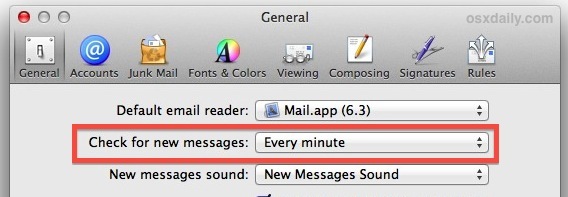
Controllare la posta ogni minuto è un po’ spinto, ma se sei in attesa di messaggi cruciali, può davvero fare la differenza.
Se desideri ricevere e-mail più velocemente mentre sei in movimento, puoi fare lo stesso anche su iPhone.
2: Vedi altri messaggi di posta con layout classico
Il layout classico di Mail ti permette di visualizzare molte più e-mail sullo schermo senza dover scorrere. Di default, nasconde le anteprime del contenuto, mostrando solo un elenco di mittenti, oggetti e orari:
- Da Preferenze Mail, vai alla scheda «Visualizzazione»
- Seleziona la casella accanto a «Usa layout classico»
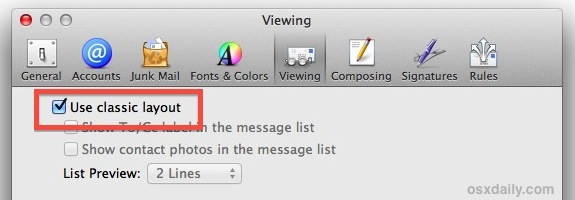
Passando a questa impostazione, noterai subito la differenza. Questo cambiamento è diventato il nuovo default con 10.7, ma non ha riscosso un grande successo tra molti utenti.
3: Elimina automaticamente la posta indesiderata
L’app Mac Mail filtra automaticamente le e-mail considerate «indesiderate» e non le elimina mai. Anche se questo è più sicuro, può portare a una cartella Junk sovraccarica. Un’ottima alternativa è impostare la cartella Junk per eliminare automaticamente i messaggi dopo un mese. Questo ti offre tempo per controllare eventuali messaggi contrassegnati in modo errato.
- Da Preferenze Mail, scegli la scheda «Account»
- Seleziona l’account Mail da modificare dal lato sinistro, quindi fai clic sulla scheda «Comportamenti Mailbox»
- Sotto «Junk» apri il menu accanto a «Elimina messaggi indesiderati quando:» e impostalo su «Un mese»
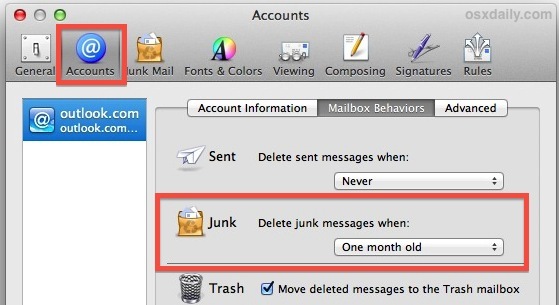
Puoi anche impostare un’opzione più rapida per la cancellazione automatica della posta indesiderata, ma un mese è una scelta equilibrata. Se hai accidentalmente eliminato un’email importante, apprezzerai di avere un po’ di margine.
4: Usa VIP per ordinare la posta importante
VIP è una funzione fantastica per gestire l’afflusso di e-mail. Ti permette di contrassegnare la posta proveniente da contatti specifici, rendendola subito riconoscibile. Contrassegnare qualcuno come VIP è semplice:
- Apri un messaggio dal mittente che desideri contrassegnare come VIP, passa il mouse sul loro nome e fai clic sull’icona a forma di stella accanto
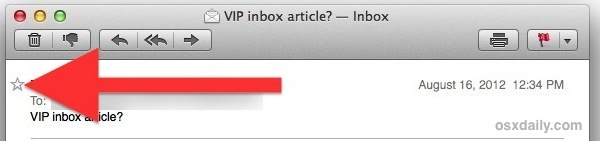
Puoi anche impostare notifiche VIP per ricevere avvisi solo per i messaggi provenienti dai tuoi VIP. Se decidi di rimuovere qualcuno dalla tua lista VIP, basta cliccare di nuovo sulla stella e il mittente tornerà alla normalità. Attivare e disattivare VIP per conversazioni specifiche è una mossa strategica.
5: Anteprima dei siti web dalle email con Quick Look
Non sei sicuro dell’URL che qualcuno ti ha inviato? Invece di aprirlo nel browser, puoi visualizzare l’anteprima direttamente dal messaggio:
- Passa il mouse sopra l’URL in qualsiasi messaggio di posta e clicca sulla piccola freccia rivolta verso il basso per caricare la pagina Web in Anteprima
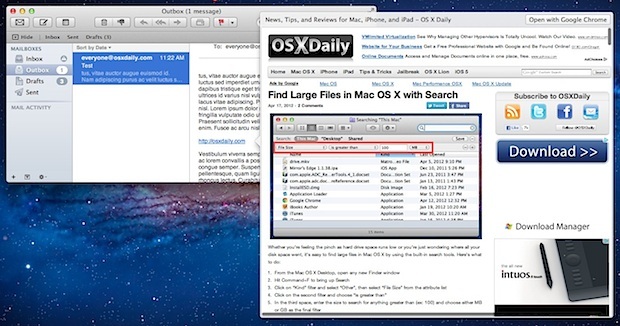
Questa funzione impedisce al sito di apparire nella cronologia di navigazione e può essere utile se hai dubbi sulla sicurezza del messaggio.
6: Invia nuove e-mail con allegati più velocemente
Vuoi inviare file come allegati in una nuova email? Trascina e rilascia semplicemente i file sull’icona Mail per creare immediatamente un nuovo messaggio con gli allegati. È semplicissimo!
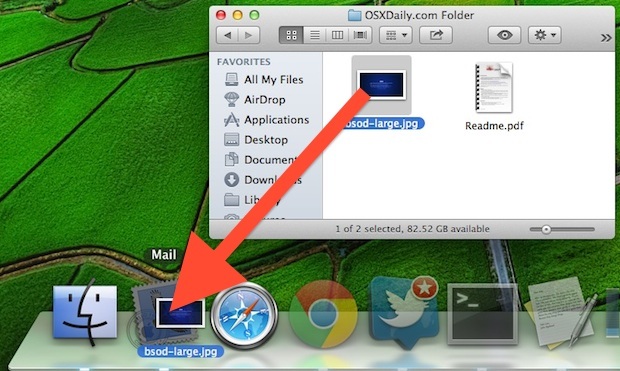
Se il drag and drop non ti convince, puoi anche impostare una scorciatoia da tastiera per la stessa funzione, rendendo tutto ancora più veloce.
7: Invia un’e-mail per mettere in pausa un Mac da remoto
Hai mai dimenticato di mettere in pausa il tuo Mac prima di uscire? È successo a molti di noi, ma puoi impostare un trucco per risolvere questo problema. Cosa fare? Imposta una regola nell’app Mail per riconoscere una frase specifica dal tuo indirizzo e-mail. Quando viene riconosciuta, avvierà un AppleScript che metterà il Mac in pausa, permettendoti di farlo da qualsiasi luogo inviando un’e-mail con la frase magica (ad esempio, da iPhone o un altro Mac). È un po’ tecnico, ma più semplice da configurare di quanto pensi:
- Leggi come configurare i Mac in pausa remota via e-mail qui
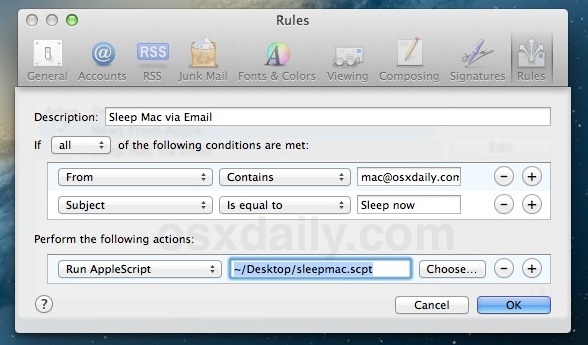
Anche se è un po’ più avanzato rispetto alla gestione standard delle email, è un trucco utile che merita di essere menzionato.
8: Accelera la posta disattivando le anteprime delle immagini
 Se noti che Mail funziona lentamente, specialmente con email ricche di allegati, puoi velocizzarlo disattivando le anteprime delle immagini. Questo impedirà a Mail di caricare automaticamente gli allegati e ti permetterà di caricarli singolarmente, migliorando notevolmente la velocità di visualizzazione delle email su Mac più datati.
Se noti che Mail funziona lentamente, specialmente con email ricche di allegati, puoi velocizzarlo disattivando le anteprime delle immagini. Questo impedirà a Mail di caricare automaticamente gli allegati e ti permetterà di caricarli singolarmente, migliorando notevolmente la velocità di visualizzazione delle email su Mac più datati.
Per fare ciò, apri il Terminale e inserisci il seguente comando, poi ricarica l’app Mail per applicare le modifiche:
defaults write com.apple.mail DisableInlineAttachmentViewing -bool true
Per tornare alle impostazioni predefinite, basta cambiare il flag -bool su ‘false’.
Novità nel 2024: Miglioramenti e funzionalità recenti per l’app Mail
Nel 2024, Apple ha introdotto diverse funzionalità per migliorare ulteriormente l’esperienza con l’app Mail. Una delle novità più interessanti è l’integrazione con il sistema di intelligenza artificiale, che permette di organizzare automaticamente le e-mail in base alla priorità e al contenuto. Questo significa che le e-mail più importanti verranno evidenziate e mostrate per prime, rendendo la gestione della posta ancora più semplice.
Inoltre, è stata migliorata la sicurezza, con nuove opzioni di crittografia per le email. Gli utenti possono ora inviare messaggi crittografati direttamente dall’app Mail, garantendo una maggiore privacy nelle comunicazioni. Anche il supporto per le e-mail temporanee è stato ottimizzato, permettendo di creare e gestire indirizzi email usa e getta in modo facile e veloce.
Infine, l’interfaccia utente ha ricevuto un aggiornamento, con nuove opzioni di personalizzazione che consentono agli utenti di scegliere come visualizzare le e-mail e quali informazioni mostrare. Questi aggiornamenti rendono l’app Mail non solo più potente, ma anche più personalizzabile, permettendo a ciascun utente di adattarla alle proprie esigenze.









